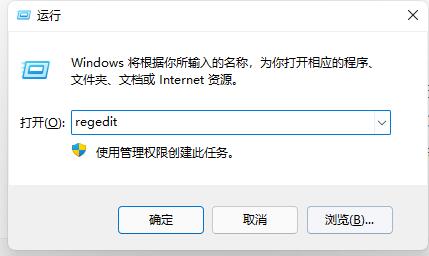win11更新中文失败解决教程
时间:2024-04-02 | 作者: | 阅读:0win11更新中文失败怎么办:
1、首先按下键盘“win+r”打开运行,输入“regedit”回车确定。
2、然后定位到如下位置:“计算机HKEY_LOCAL_MACHINESOFTWAREPoliciesMicrosoftWindows Defender”
3、接着双击打开右侧的“DisableAntiSpyware”值,将它的数值更改为“1”。如果大家没有该值,就右键新建一个DWORD值,将它命名为“DisableAntiSpyware”
4、更改完成后关闭注册表,进入系统设置。
5、在左上角搜索框中搜索并打开“防火墙”
6、点击左侧的“启用或关闭Windows defender防火墙”进入。
7、最后勾选两个“关闭Windows defender防火墙”,再点击最下方的“确定”即可。
来源:https://www.somode.com/course/12981.html
免责声明:文中图文均来自网络,如有侵权请联系删除,心愿游戏发布此文仅为传递信息,不代表心愿游戏认同其观点或证实其描述。
相关文章
更多-

- win11关闭自动更新的详细步骤
- 时间:2025-08-11
-

- 电脑更新win11后连不上网了
- 时间:2024-02-02
-

- win11麦克风开了权限无法用
- 时间:2024-02-02
-

- 玩cf配置足够但很卡顿win7
- 时间:2024-02-02
-

- windows11怎么激活系统
- 时间:2024-02-02
-

- 电脑怎么连校园网免认证
- 时间:2024-02-01
-

- 电脑名字怎么修改
- 时间:2024-02-01
-

- Win11系统怎么磁盘分区
- 时间:2024-02-01
精选合集
更多大家都在玩
大家都在看
更多-

- 乖乖风格男生网名大全两个字(精选100个)
- 时间:2025-12-26
-
- 浙江绍兴轨道交通2号线列车撞击事故调查报告公布 致3死1重伤
- 时间:2025-12-26
-
- 觉醒第3集剧情介绍
- 时间:2025-12-26
-

- 【攻略分享】步兵营兵种完全解析
- 时间:2025-12-26
-

- 多种武器杀鬼子 国产抗日FPS《抵抗者》新实机预告
- 时间:2025-12-26
-

- 《掌握地下城3,玩转游戏的15个小技巧》 玩转地下城3
- 时间:2025-12-26
-
- 觉醒第2集剧情介绍
- 时间:2025-12-26
-

- 温柔惊艳的姓氏男生网名(精选100个)
- 时间:2025-12-26